Wie scanne ich mehrere Seiten in eine PDF-Datei?
Zusammenfassung: Der folgende Inhalt zeigt Benutzern, wie Sie mit Hilfe von . mehrere Seiten in eine PDF-Datei scannen Bitwar-PDF-Konverter!
Many reliable scanners on the Internet can help users scan multiple pages and scan them into a single PDF file, but can be expensive for some scanners. Therefore, we will teach users how to quickly scan multiple pages into one PDF without using a scanner.
The main purpose of this statement is to merge all pages into one PDF document, so the PDF zusammenführen tool will come in handy in the above operations!
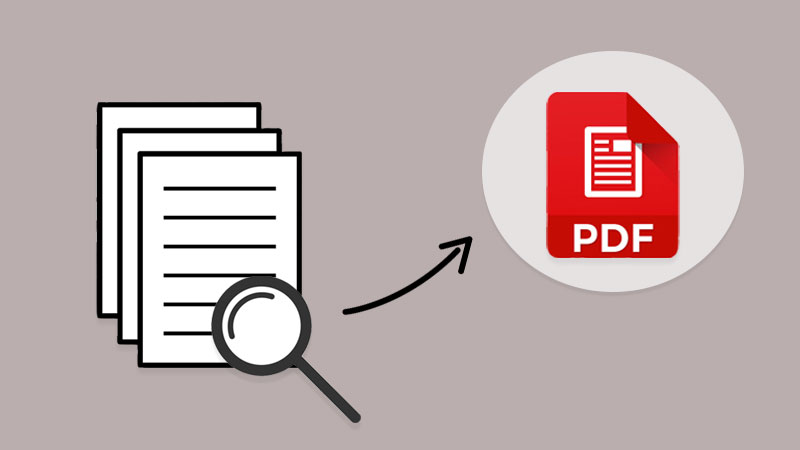
Hier erfahren Sie mehr:So konvertieren Sie Docx in PDF ohne Microsoft Word!
Inhaltsverzeichnis
So scannen Sie mehrere Dokumentseiten
If you had a scanner, scan all the documents and remember to save the file on the computer as image formats such as png, jpg, WEBP, and others. Besides, in case you had already saved the scanned files in an image, use the PDF-Konverter umwandeln PNG zu PDF, JPG zu PDF, oder andere Bilder auch als PDF.
Suppose you don’t have a scanner or the file is saved on your computer. Users can scan documents into images using any reliable scanner mobile app or take all documents to the nearest print center. Then, use the same PDF-Konverter to convert all images to PDF.
Windows Fax and Scan
Windows fax and Scan is an app that allows you to scan pictures and documents easily from your scanner, be it a flatbed or document feeder.
Schritt 1: First, users need to complete the Windows fax and scan download and setup.
Schritt 2: Then connect your scanner to your computer and put the pages you want to scan.
Schritt 3: Search for Windows Fax and Scan and click on it to start the scan.
Schritt 4: Gehe zum Profile dropdown menu and select Foto oder Dokumentieren.
Schritt 5: In dem Source und Dateityp, select your right options and click Scan.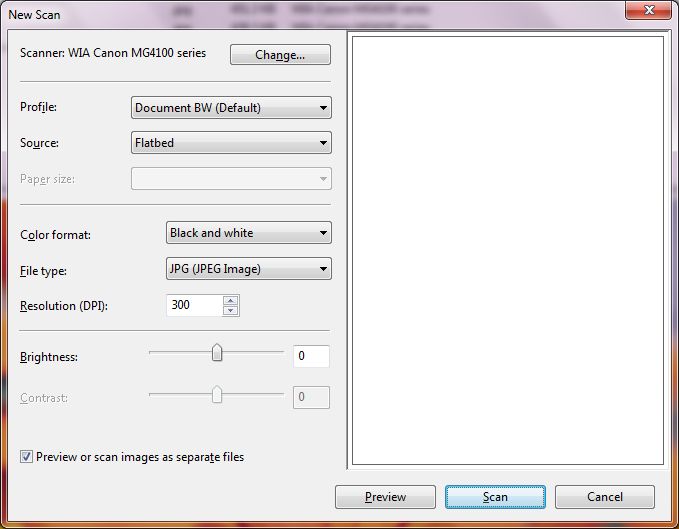
Schritt 6: Repeat until all the pages are scanned and click Speichern.
Kombinieren Sie mehrere PDF-Seiten zu einem PDF
Sobald Sie die Konvertierung der Dokumente in PDF-Seiten abgeschlossen haben, können Sie als nächstes die einfachen drei Schritte unten befolgen, um PDF zusammenführen mit dem PDF-Konverter:
Schritt 1: Start Bitwar-PDF-Konverter und wähle PDF zusammenführen Werkzeug aus dem Andere PDF-Tools Speisekarte.
Schritt 2: Klicken PDF-Dateien hinzufügen zum Hochladen der PDF-Dateien in die PDF-Konverter und Sortieren die Anordnung der Seitenreihenfolge.
Schritt 3: Tippen Sie auf Konvertieren und klicke Dateien öffnen Vorschau der neuen PDF-Datei!

Jetzt PDF scannen und zusammenführen!
All users now know the most efficient and straightforward way to scan multiple pages into one PDF file. No need to hunt for expensive scanner software or equipment, use a reliable PDF converter to do it all!
Vorheriger Artikel
Wie exportiere ich Firefox-Login-Passwörter in CSV oder JSON? Zusammenfassung: Der folgende Inhalt zeigt Benutzern, wie Sie mehrere Seiten mit Hilfe von...Nächster Artikel
Was Sie über die 3D-XPoint-Technologie wissen müssen Zusammenfassung: Der folgende Inhalt zeigt Benutzern, wie Sie mehrere Seiten mit Hilfe von...
Über Bitwar PDF Converter
Batch-Konvertierung von PDF in Word, Excel, PPT, Bilder usw. mit nur einem Klick oder Sperren/Entsperren, Teilen, Drehen, Komprimieren, Zusammenführen der PDF-Dateien.
Erfahren Sie mehr
